Windows 10'da Harici Sabit Sürücü Nasıl Çıkarılır
Yayınlanan: 2022-01-22
Windows 10 PC'nizde çıkmayan harici bir sabit diskle ilgili bir sorununuz mu var? USB sürücüler, harici HDD veya SSD sürücüler gibi takılı harici aygıtları güvenli bir şekilde çıkaramayabilirsiniz. Bazen, Windows işletim sistemi, Görev Çubuğunun sol alt tarafındaki Donanımı Güvenle Kaldır ve Medyayı Çıkar seçeneğini kullanırken bile harici sabit sürücüleri çıkarmayı reddediyor (aşağıdaki Yöntem 1'e bakın). Verilerinizin bozulmasını veya okunamaz hale gelmesini istemiyorsanız, harici sabit diskinizi sisteminizden dikkatli bir şekilde çıkarmalısınız. Bu gönderi, denenmiş ve gerçek çözümler yardımıyla Windows 10'da harici sabit sürücüyü nasıl çıkaracağınızı öğretecektir.

İçindekiler
- Windows 10'da Harici Sabit Sürücü Nasıl Çıkarılır
- Yöntem 1: Görev Çubuğundan
- Yöntem 2: Dosya Gezgini aracılığıyla
- Yöntem 3: Disk Yönetimi Yoluyla
- Windows 10 Harici Sabit Diskini Neden Çıkaramıyorum?
- Düzeltme, Windows 10'da Harici Sabit Sürücü Sorununu Çıkaramıyor
- Yöntem 1: Görev Yöneticisini Kullan
- Yöntem 2: Donanım ve Aygıt Sorun Gidericisini Çalıştırın
- Yöntem 3: Donanımı Güvenle Kaldır Yardımcı Programını Kullanın
- Yöntem 4: Sabit Sürücü Politikasını Değiştir
- Yöntem 5: USB Sürücüsünü Güncelleyin veya Yeniden Yükleyin
Windows 10'da Harici Sabit Sürücü Nasıl Çıkarılır
Sisteminizin ve harici aygıtın güvenliğini ve bütünlüğünü sağlamak için yalnızca hiçbir program kullanmadığında harici donanımı çıkarmanız her zaman önerilir. Dikkatsizce çıkarırsanız, sürücü büyük olasılıkla bozulacak veya imha edilecektir. Bununla birlikte, Windows 10'da harici sabit sürücüyü çıkaramıyorsanız, aşağıda listelenen önerileri dikkatle izleyin.
Yöntem 1: Görev Çubuğundan
Windows 10'da harici sabit sürücüyü aşağıdaki şekilde Görev Çubuğundan doğrudan çıkarabilirsiniz:
1. Görev Çubuğunun sağ alt köşesindeki yukarıyı gösteren ok simgesine tıklayın.
2. Vurgulanmış olarak gösterilen Donanımı Güvenle Kaldır ve Medyayı Çıkar simgesine sağ tıklayın.
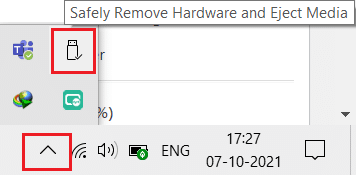
3. Aşağıda gösterildiği gibi <cihaz adı> Çıkar seçeneğini seçin.
Not: Burada örnek olarak Cruzer Blade sabit diskini gösterdik.
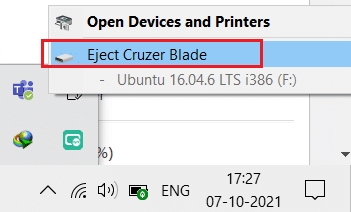
Ayrıca Okuyun: Windows 11'de Erişilemeyen Önyükleme Aygıtı Hatasını Düzeltin
Yöntem 2: Dosya Gezgini aracılığıyla
Windows 10'da harici sabit sürücüyü Dosya Gezgini aracılığıyla nasıl çıkaracağınız aşağıda açıklanmıştır:
1. Dosya Gezgini'ni başlatmak için Windows + E tuşlarına aynı anda basın.
2. Gösterildiği gibi Bu PC'ye gidin.
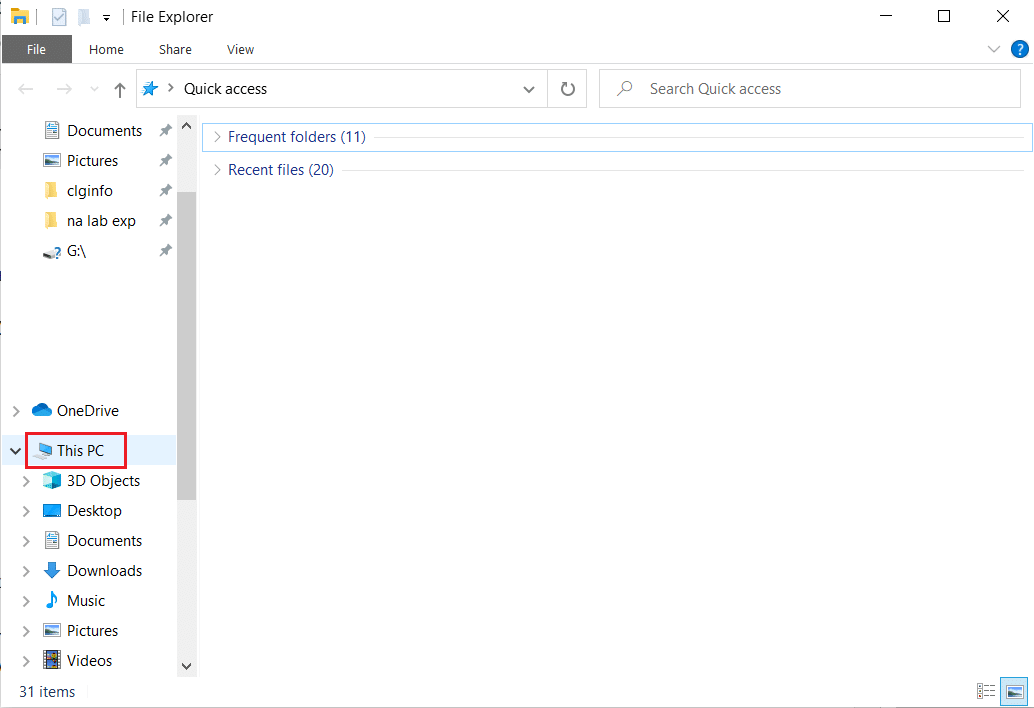
3. Harici sabit sürücüye sağ tıklayın ve aşağıda gösterildiği gibi Çıkar seçeneğini seçin.
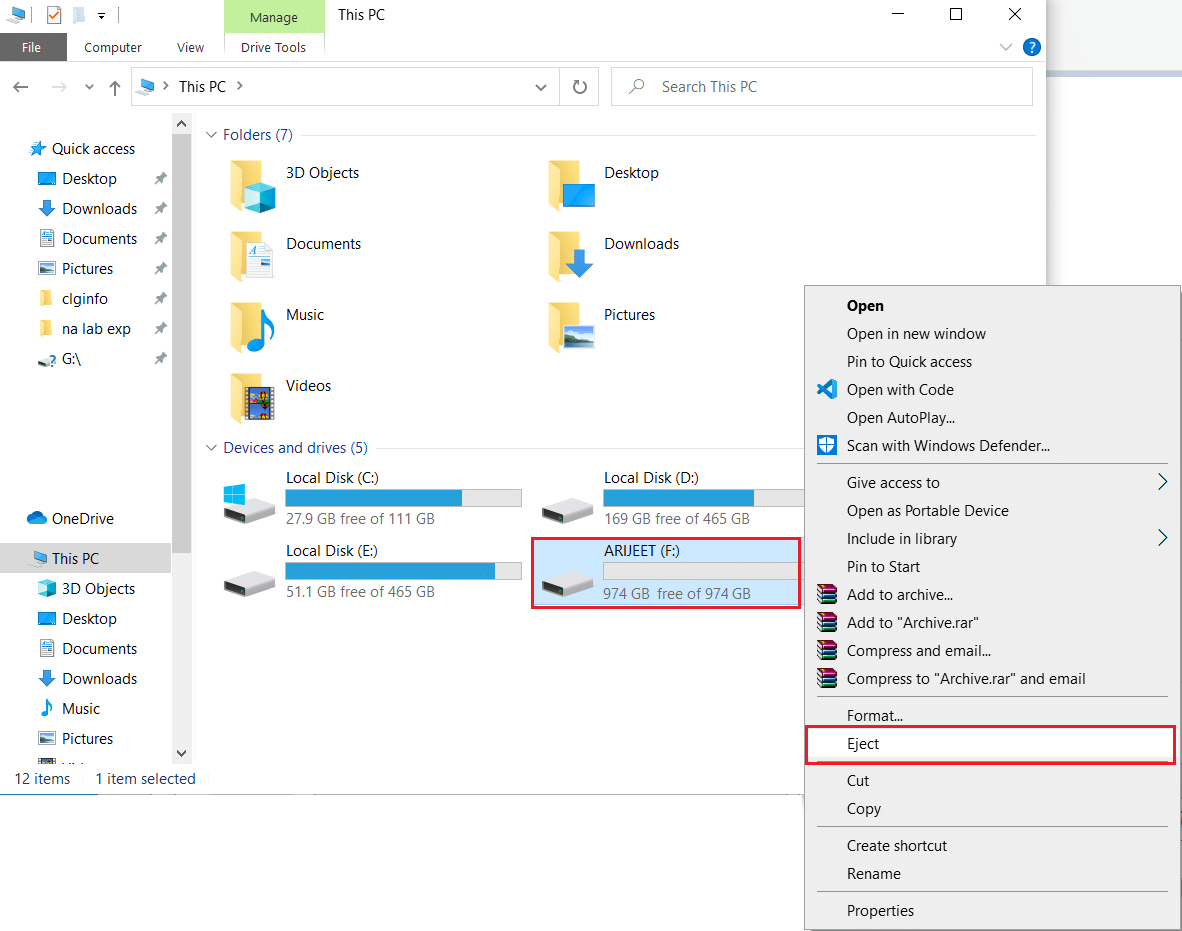
Yöntem 3: Disk Yönetimi Yoluyla
Sürücü Yönetimi, Windows 10 işletim sisteminin, bilgisayarı yeniden başlatmadan veya işinizi kesintiye uğratmadan sabit disk bölümlerini yönetmenize olanak tanıyan bir özelliğidir. Donanımı Güvenle Kaldır ve Medyayı Çıkar seçeneği çalışmıyorsa, Disk Yönetimi aracını kullanarak sürücüyü aşağıdaki şekilde güvenli bir şekilde kaldırabilirsiniz:
1. Windows Yetkili Kullanıcı Menüsü'nü açmak için Windows + X tuşlarına aynı anda basın ve aşağıda gösterildiği gibi Disk Yönetimi'ne tıklayın.
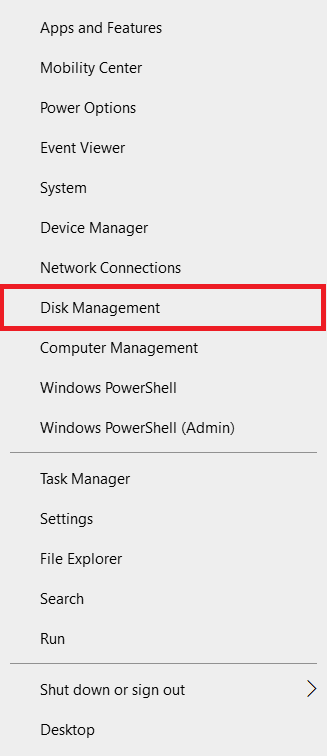
2. Harici sabit diski bulun, üzerine sağ tıklayın ve gösterildiği gibi Çıkar'ı seçin.
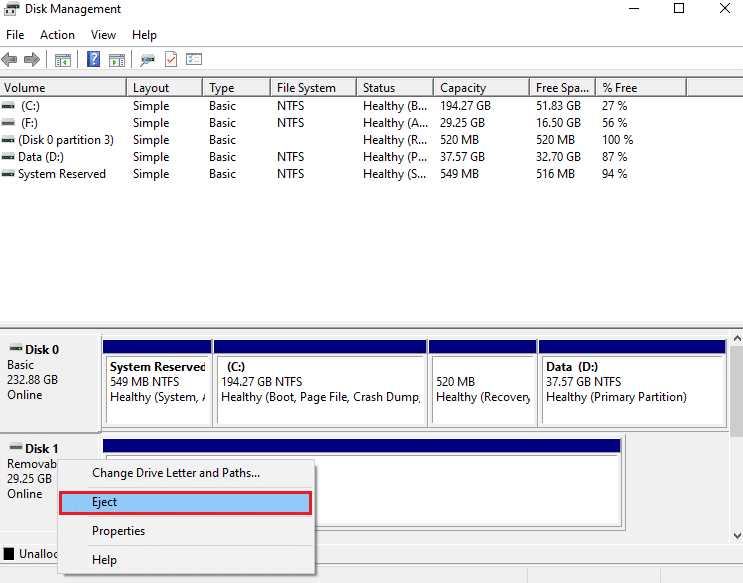
Not: Çıkardığınız için, sürücü her zaman Çevrimdışı gösterecektir. Bir dahaki sefere taktığınızda durumunu Çevrimiçi olarak değiştirmeyi unutmayın.
Ayrıca Okuyun : Disk Yönetiminde Yeni Sabit Sürücünün Görünmemesini Düzeltin
Windows 10 Harici Sabit Diskini Neden Çıkaramıyorum?
Bir sorun ortaya çıktığında, iyice araştırmanız gereken birkaç şüpheli vardır. Her sorunun bir nedeni ve dolayısıyla bir çaresi vardır. Harici sürücünüzü güvenli bir şekilde çıkaramıyorsanız ve Donanımı Güvenle Kaldır ve Medyayı Çıkar seçeneği griyse, sorunun nedeni aşağıdaki sorunlardan biri olabilir:
- Sürücü içeriklerinden yararlanılıyor: Sorunun en yaygın kaynağı sürücü içeriğinin kullanılmasıdır. Arka plan programları veya uygulamaları harici bir sabit diskte depolanan verilere erişiyorsa, bu neredeyse kesinlikle size sorun çıkaracaktır.
- Windows için USB sürücüleri güncel değil: Sorunun Windows USB sürücülerinden kaynaklanıyor olması mümkündür. Hata, bilgisayarınızdaki eski veya uyumsuz USB sürücülerinden kaynaklanıyor olabilir.
Düzeltme, Windows 10'da Harici Sabit Sürücü Sorununu Çıkaramıyor
Harici sabit sürücünüzü çıkarmakla ilgili sorunlar yaşıyorsanız, aynı sorunu gidermek için verilen yöntemlerden herhangi birini izleyin.
Yöntem 1: Görev Yöneticisini Kullan
Arka planda çalışan bilinmeyen uygulamalar ve hizmetler genellikle harici sürücülerinizle etkileşime neden olabilir. Bu programları Görev Yöneticisi aracılığıyla aşağıdaki gibi sonlandırmayı deneyin:
1. Görev Yöneticisini açmak için Ctrl + Shift + Esc tuşlarına aynı anda basın.
2. İşlemler sekmesinde çok fazla bellek tüketiyor gibi görünen işlemi bulun.
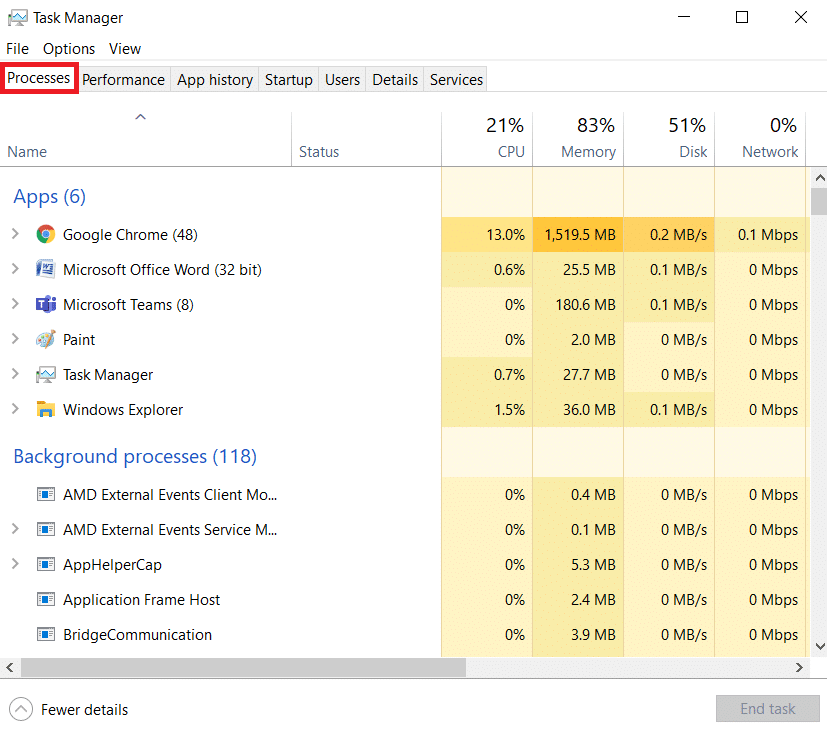
3. Üzerine sağ tıklayın ve aşağıda gösterildiği gibi Görevi Sonlandır'ı seçin.
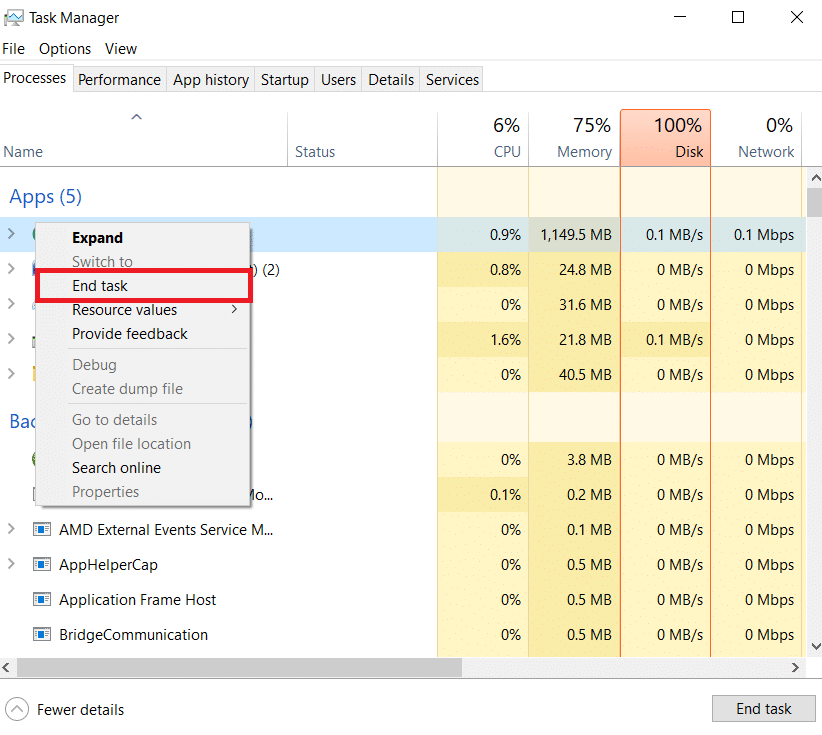
Ayrıca Okuyun: Harici Sabit Disk Görünmüyor veya Tanınmıyor mu? İşte nasıl düzeltileceği!
Yöntem 2: Donanım ve Aygıt Sorun Gidericisini Çalıştırın
Windows 10'da harici sabit sürücünün nasıl çıkarılacağı sorunu devam ederse, yerleşik Windows Donanım ve Aygıt Sorun Gidericisini kullanmalısınız. Sorun gidericiyi kullanmak için şu adımları izleyin:
1. Çalıştır iletişim kutusunu açmak için Windows + R tuşlarına birlikte basın.
2. Donanım ve Aygıtlar sorun gidericisini açmak için msdt.exe -id DeviceDiagnostic yazın ve Enter'a basın .
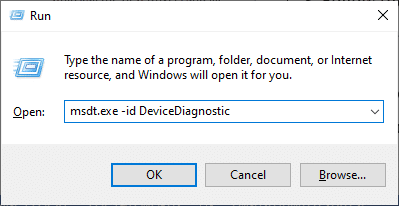
3. Gösterildiği gibi Gelişmiş seçeneğine tıklayın.
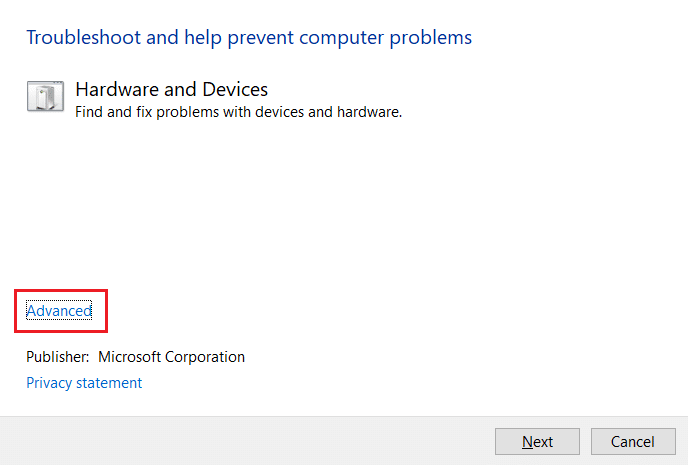
4. Onarımı otomatik olarak uygula seçeneğini işaretleyin ve İleri'ye tıklayın.
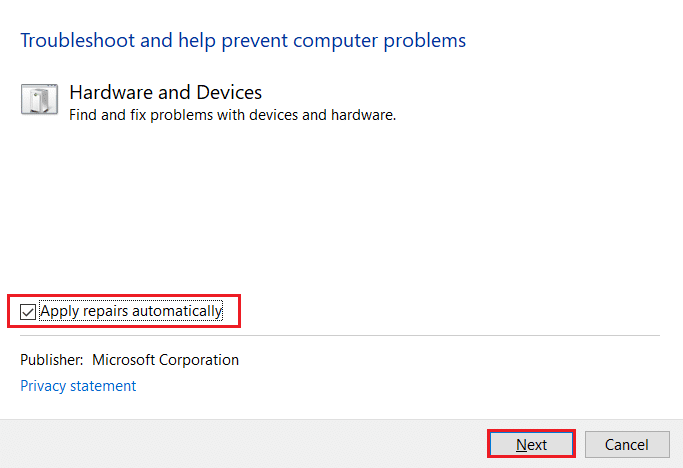

5. Devam etmek için İleri'ye tıklayın.
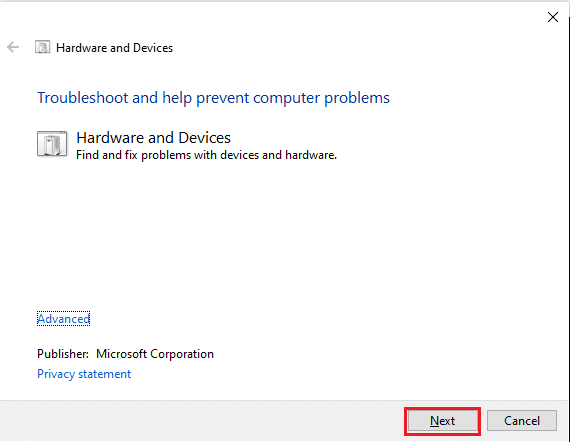
6. Sorun giderici şimdi çalışacak, bir sorun varsa iki seçenek görüntüleyecektir: Bu düzeltmeyi uygula ve Bu düzeltmeyi atla. Bu nedenle, Bu düzeltmeyi uygula üzerine tıklayın ve bilgisayarınızı yeniden başlatın .
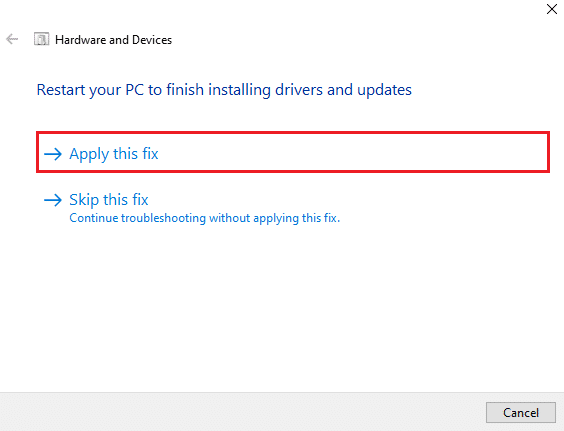
Yöntem 3: Donanımı Güvenle Kaldır Yardımcı Programını Kullanın
Windows'un eski Donanımı Güvenle Kaldır seçeneğine erişmek için bir klavye kısayolu kullanın. Tüm uygulamayı başlatacak ve harici sabit diski zahmetsizce çıkarmanıza izin verecektir. Bunu yapmak için verilen talimatları izleyin:
1. Çalıştır iletişim kutusunu açmak için Windows + R tuşlarına birlikte basın.
2. RunDll32.exe shell32.dll,Control_RunDLL hotplug.dll yazın ve aşağıda gösterildiği gibi Tamam'a tıklayın. Donanımı Güvenle Kaldır yardımcı programını otomatik olarak başlatmalıdır.
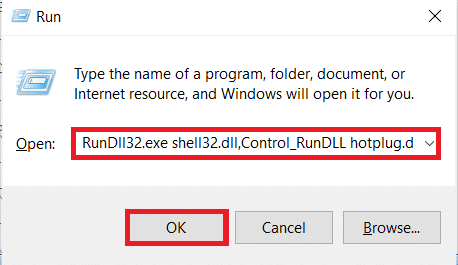
3. Kaldırmak istediğiniz sürücüyü seçin ve vurgulanmış olarak gösterilen Durdur düğmesine tıklayın.
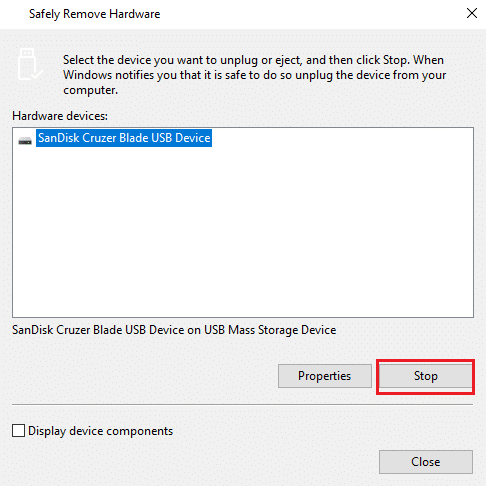
4. Şimdi, Görev Çubuğunun sol alt kısmındaki Donanımı Güvenle Kaldır ve Medyayı Çıkar seçeneği aracılığıyla harici sabit sürücünüzü çıkarıp çıkaramayacağınızı kontrol edin.
Ayrıca Okuyun: Harici Sabit Disk Sürücülerini Parola İle Korumak için 12 Uygulama
Yöntem 4: Sabit Sürücü Politikasını Değiştir
Windows PC'nizde Çıkar seçeneği görmüyorsanız, bunun nedeni böyle bir seçeneğin olmamasıdır. Windows'un bir görevin ortasında olabileceğinden Sabit Sürücünün çıkarılmasını engellediğini belirtir. Sonuç olarak, Windows bir veri kaybı tehlikesi algılarsa, Sabit Sürücüyü çıkarmanızı engeller. Windows'un sabit diskiniz için belirlediği ilkeyi değiştirmek için şu adımları izleyin:
1. Başlat'a tıklayın, aygıt yöneticisi yazın ve Enter tuşuna basın.
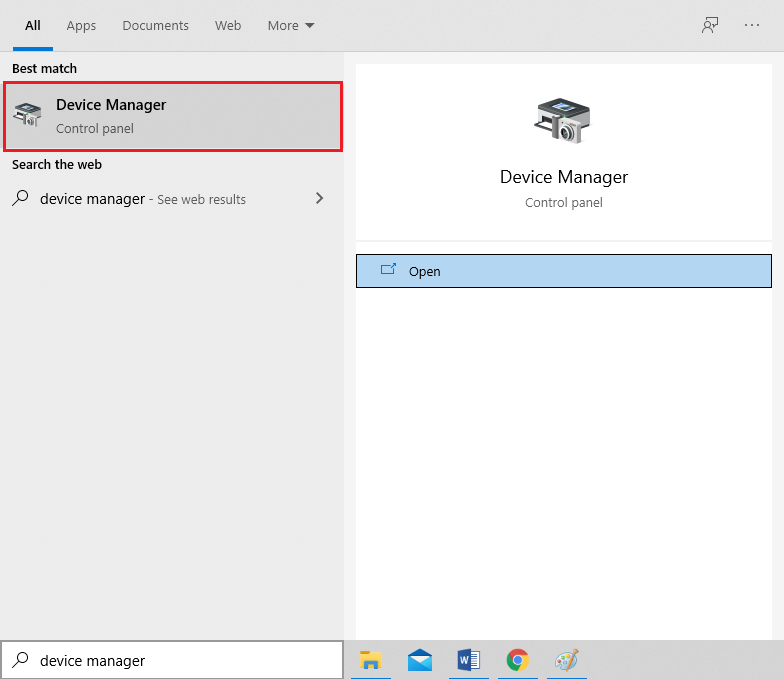
2. Genişletmek için Disk sürücüleri seçeneğine çift tıklayın.
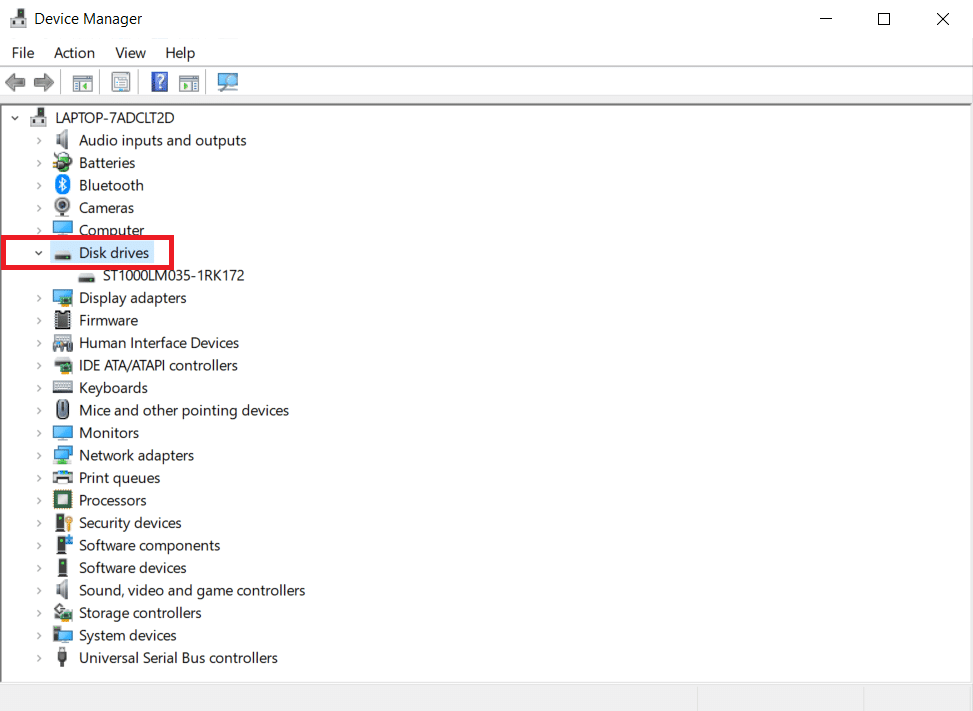
3. Harici disk sürücünüze sağ tıklayın ve aşağıda gösterildiği gibi Özellikler öğesini seçin.
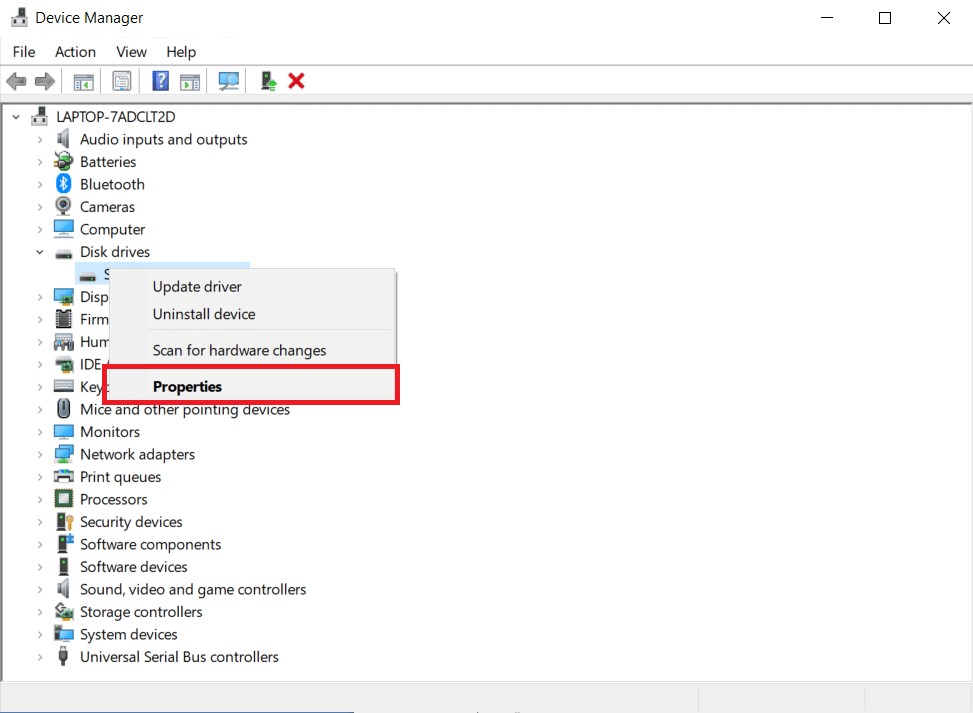
4. İlkeler sekmesine gidin.
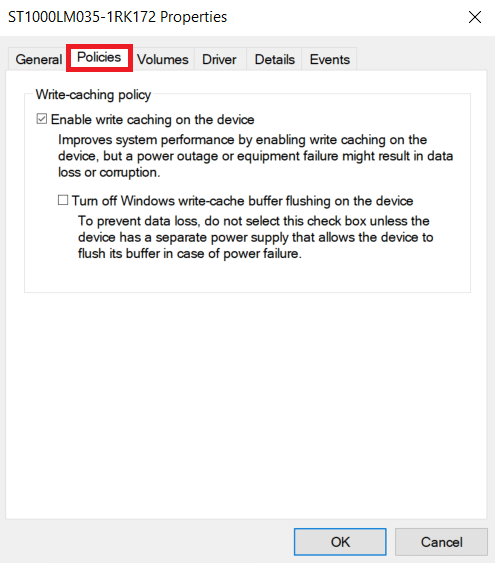
5. Daha İyi Performans seçeneğini seçin.
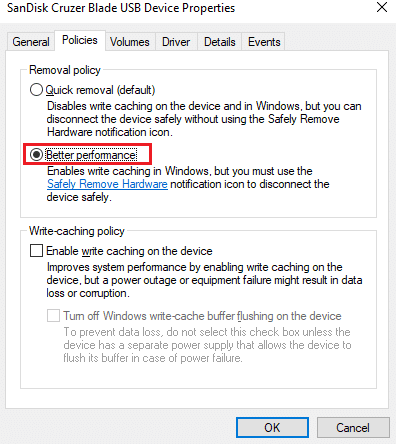
6. Ayarlarınızı onaylamak için Tamam'a tıklayın
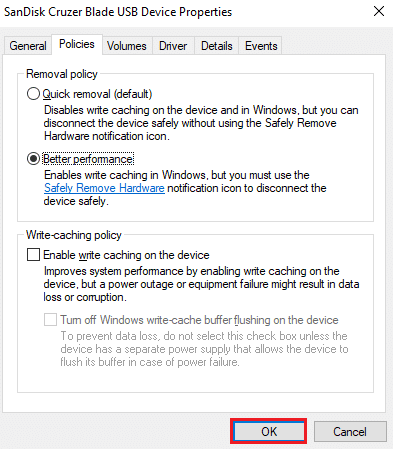
7. Sadece bilgisayarınızı yeniden başlatın ve sürücüyü çıkarma seçeneğinin mevcut olup olmadığına bakın.
Ayrıca Okuyun: Windows 10 için Ne Kadar RAM'e İhtiyacım Var?
Yöntem 5: USB Sürücüsünü Güncelleyin veya Yeniden Yükleyin
Sabit diskleri bilgisayarınızdan çıkarma yeteneğiniz, güncel olmayan, eski veya uyumsuz USB sürücüleri tarafından engellenebilir. Windows 10'da harici sabit sürücüyü çıkaramama sorununu gidermek için, Windows 10 PC'nizdeki USB sürücülerini güncellemek için aşağıdaki talimatları izleyin:
1. Aygıt Yöneticisini başlatın ve bu bölümü genişletmek için Evrensel Seri Veri Yolu denetleyicilerine çift tıklayın.
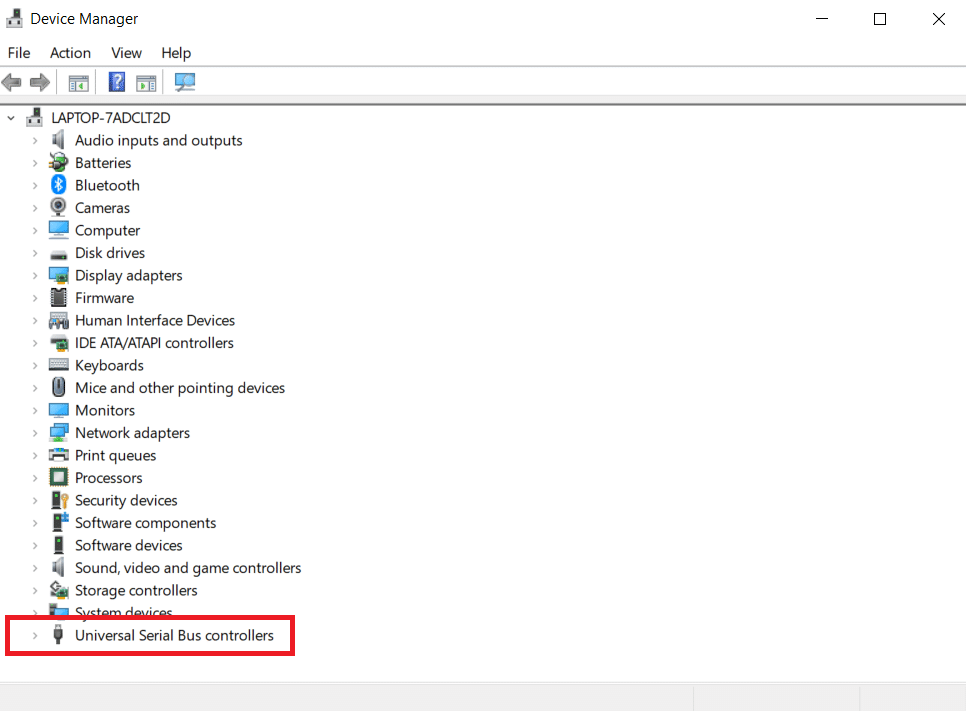
2A. Sarı bir ünlem işaretiyle işaretlenmiş bir giriş arayın. Söz konusu sürücüye sağ tıklayın ve aşağıda gösterildiği gibi içerik menüsünden Sürücüyü Güncelle'yi seçin.
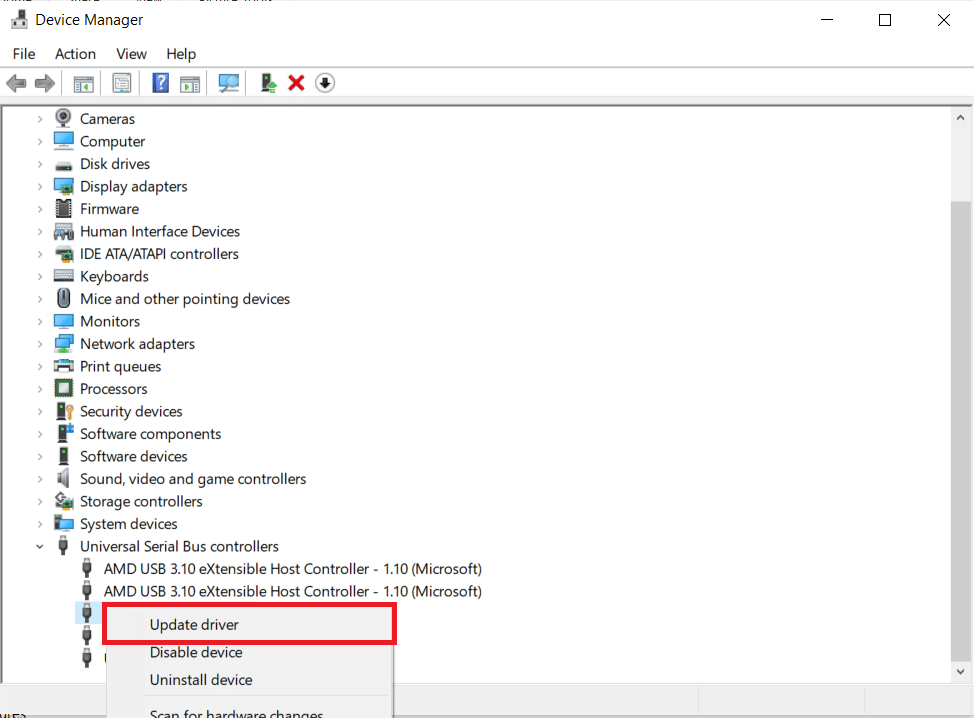
3 A. Windows'un sürücüleri güncellemesine izin vermek için Sürücüleri otomatik olarak ara seçeneğine tıklayın. Ardından, sisteminizi yeniden başlatın.
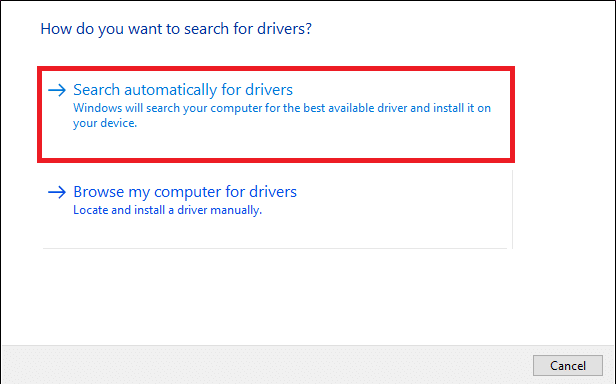
2B. Ünlem işareti yoksa USB sürücüsüne sağ tıklayın ve gösterildiği gibi Cihazı kaldır öğesini seçin.
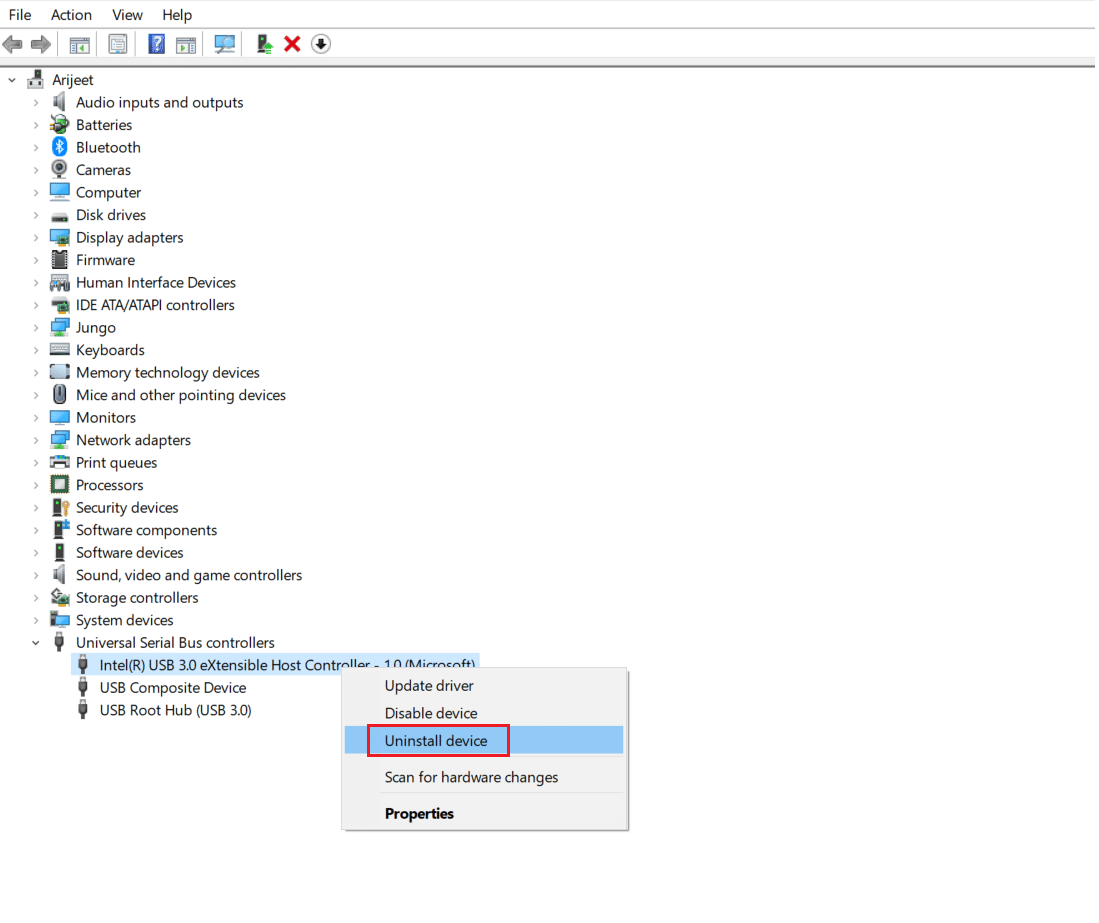
3B. Bu aygıt için sürücü yazılımını sil seçeneğinin işaretini kaldırın ve vurgulanmış olarak gösterilen Kaldır düğmesine tıklayın.
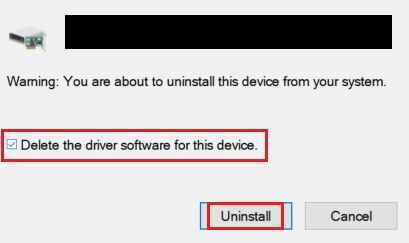
4. Sürücüler, sistem yeniden başlatıldığında otomatik olarak yüklenecektir.
Sık Sorulan Sorular (SSS)
S1. Bir sabit diski bilgisayardan çıkarmak güvenli midir?
Ans. USB flash sürücüler gibi harici depolama aygıtları, fişten çekilmeden önce dikkatlice çıkarılmalıdır. Yalnızca fişini çekerseniz, bir program hala onu kullanırken bir aygıtın bağlantısını kesme riskiyle karşı karşıya kalırsınız. Sonuç olarak, bazı verileriniz kaybolabilir veya silinebilir.
S2. Harici bir sabit sürücüyü çıkardığınızda ne olur?
Ans. Bir bellek kartının kart okuyucudan veya USB sürücüsünün arabiriminden çıkarılması, dosyaların zarar görmesine, okunamayan ortamlara veya her ikisine birden neden olabilir. Bu olasılıklar, harici depolama aygıtınızı dikkatli bir şekilde çıkararak önemli ölçüde azalır.
S3. Windows 10'da çıkarma düğmesi nerede?
Ans. Çıkar tuşunun altında bir çizgi ile yukarıyı gösteren bir üçgen genellikle ses kontrollerinin yanında bulunur. Alternatif olarak, Dosya Gezgini'ni açın, engellenen disk sürücülerinin simgesine sağ tıklayın ve ardından Çıkar'ı seçin .
Tavsiye edilen:
- Omegle'da Yasak Nasıl Kaldırılır
- Windows 10'da Görünmeyen Sabit Diski Düzeltme
- PC Oyunlarında En İyi Harici Sabit Disk
- Steam Oyunlarını Harici Sabit Diske Nasıl İndirirsiniz?
Bu bilgilerin yardımcı olduğunu ve Windows 10'da harici sabit sürücüyü nasıl çıkaracağınızı öğrenebildiğinizi umuyoruz. Windows 10'da harici sabit sürücü sorununu çözmede en etkili bulduğunuz yöntemi bize bildirin. Lütfen aşağıdaki yorumlar bölümünde soru sormaktan veya önerilerde bulunmaktan çekinmeyin.
